iOS 18 업데이트 후 iPhone에서 앱 숨기기 해제 가이드
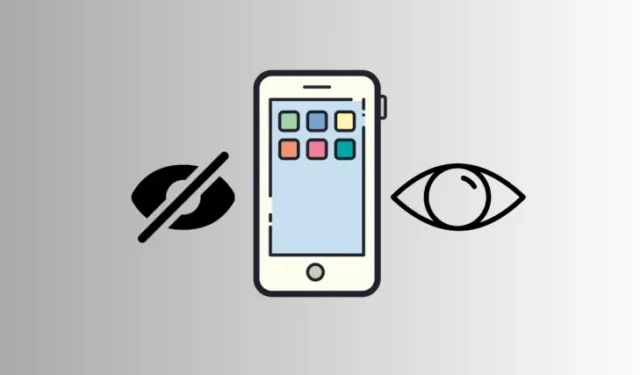
필수 정보
- 숨겨진 앱은 앱 서랍의 숨겨진 폴더에서 찾을 수 있습니다 .
- 앱의 숨겨진 기능을 해제하려면 해당 아이콘을 길게 누르고 Face ID 필요 없음을 선택하세요 .
iPhone에서 앱을 숨겼다가 이제 다시 표시하고 싶다면, 숨겨진 앱은 여전히 Face ID로 액세스해야 한다는 것을 알아두는 것이 좋습니다. 이 기능은 개인 정보 보호를 강화하지만 여는 데 시간이 더 걸릴 수 있습니다. 게다가 숨겨진 앱은 수신 알림을 받지 못하여 불편할 수 있습니다. 다음은 iPhone에서 iOS 18에서 앱을 숨기기 해제하는 방법에 대한 간단한 가이드입니다.
iOS 18에서 앱 숨기기 해제 단계
숨겨진 앱에 대한 액세스는 설정 앱 또는 앱 서랍 내의 숨겨진 앱 폴더로 제한되며, 둘 다 인증을 위해 Face ID가 필요합니다. 다음 단계에 따라 앱을 숨기기 해제하세요.
- 오른쪽으로 스와이프하여 앱 런처를 엽니다. 하단에서 숨겨진 폴더 아이콘을 탭합니다.
- 폴더를 열려면 액세스를 인증하세요.
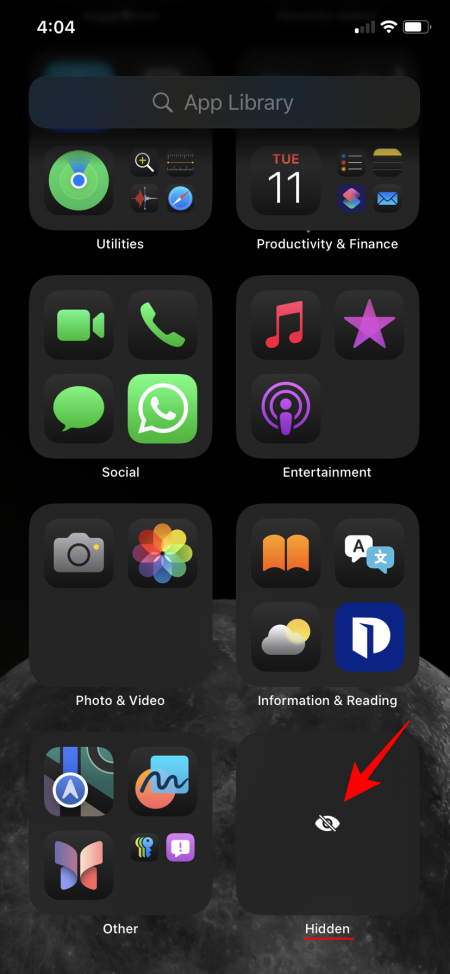
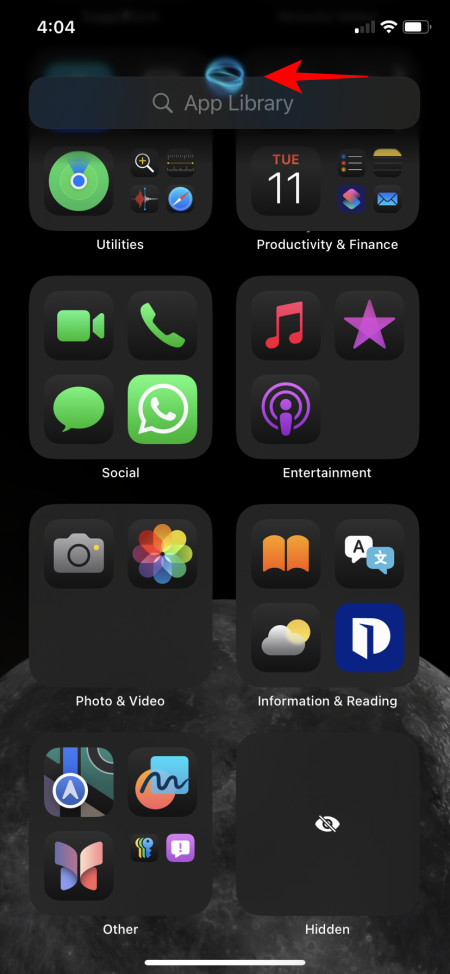
- 폴더가 열리면 숨기기를 해제하려는 앱을 찾습니다. 아이콘을 탭하고 길게 누른 다음, Face ID 필요 없음을 선택합니다 .
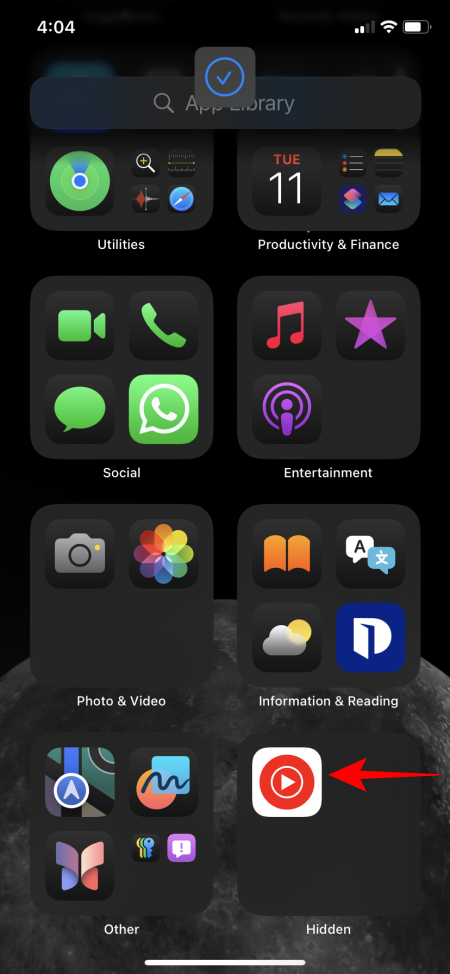
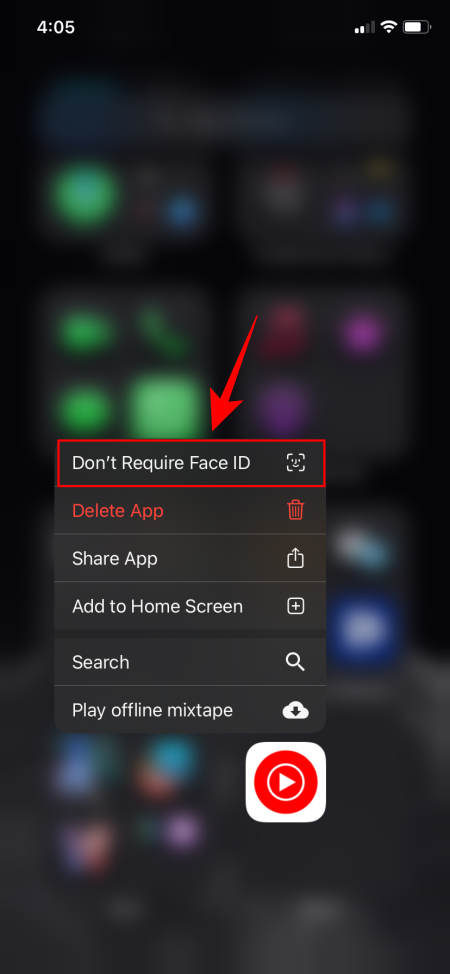
- 다시 한 번 인증하여 확인합니다. 이제 앱이 숨겨진 폴더를 종료하고 이전과 마찬가지로 기기에서 다시 표시됩니다.
자주 묻는 질문
iOS 18에서 앱 숨기기 해제와 관련된 몇 가지 일반적인 질문에 답해 보겠습니다.
iOS 18 설정에서 숨겨진 앱을 어디에서 찾을 수 있나요?
숨겨진 앱은 설정 앱 > 앱 > 숨겨진 앱을 통해 접근할 수 있습니다.
iOS 18에서 앱 잠금과 숨기기의 차이점은 무엇입니까?
앱을 잠그면 Face ID 인증을 받지 않은 사용자의 액세스가 제한됩니다. 반면, 앱을 숨기면 앱이 잠길 뿐만 아니라 홈 화면에서도 제거됩니다.
이 가이드가 iOS 18 iPhone에서 앱을 숨겨진 상태로 해제하는 데 도움이 되었기를 바랍니다.


답글 남기기